Comment écouter Apple Music hors ligne Windows/Mac/iOS/Android
Apple Music est l'un des services de streaming les plus populaires. Il est disponible pour les utilisateurs iOS et Android, et de plus en plus de personnes aiment l'utiliser pour écouter de la musique. Il permet d'accéder gratuitement à des millions de chansons en ligne. Mais peux-tu écouter Apple Music hors ligne? Oui. Si vous êtes abonné à Apple Music, vous pouvez utiliser le mode hors ligne Apple Music. Vous pouvez également acheter votre Apple Music préférée et en profiter sans connexion Internet.
Ainsi, dans cet article, nous allons vous montrer comment écouter Apple Music hors ligne sur des appareils iPhone, Android, Mac et Windows, avec ou sans abonnement.
Contenu de l'article Partie 1. Pouvez-vous écouter Apple Music hors lignePartie 2. Comment télécharger Apple Music hors ligne sur mobile/ordinateur de bureauPartie 3. Comment écouter Apple Music hors ligne après l'achatPartie 4. Comment écouter Apple Music hors ligne sans abonnementPartie 5. Résumé
Partie 1. Pouvez-vous écouter Apple Music hors ligne
Lorsqu'il s'agit de la question : Apple Music peut-il être joué hors ligne ? Bien sûr! Apple Music propose à ses utilisateurs premium une fonctionnalité de téléchargement leur permettant de télécharger des chansons pour une écoute hors ligne. Tant que vous êtes abonné à Apple Music, vous pouvez télécharger Apple Music pour une lecture hors ligne.
En plus des appareils iOS, pouvez-vous écouter Apple Music hors ligne sur Android ? Oui définitivement. Apple Music a adopté une approche multiplateforme en matière de distribution de logiciels. C'est une bonne stratégie pour pouvoir capturer le Android marché également (c’est un marché énorme).
À mesure que les appareils Android deviennent plus sophistiqués, leurs capacités de stockage augmentent également. Cela laisse de la place pour stocker d’énormes contenus hors ligne sur leurs téléphones. En voyant cela, non seulement les appareils Apple sont capables d'écouter Apple Music hors ligne, mais également les téléphones Android.
Un problème que vous pourriez découvrir lorsque vous écoutez Apple Music hors ligne est qu'Apple Music télécharge ses chansons avec DRM. Ceci est utilisé pour la protection des droits d'auteur, surtout si vous avez l'intention de partager ces chansons avec d'autres personnes. Si votre intention est uniquement de sauvegarder ou de sauvegarder vos chansons, il existe un outil légal et sûr que vous pouvez utiliser à cette fin. Continue de lire.
Partie 2. Comment télécharger Apple Music hors ligne sur mobile/ordinateur de bureau
Pour écouter Apple Music hors ligne, les abonnés Apple Music peuvent utiliser la fonction de téléchargement pour télécharger Apple Music en lecture hors ligne. Il peut vous donner accès à 100,000 XNUMX chansons téléchargeables. Veuillez vous assurer que votre Apple Music est valide et disponible, puis suivez les méthodes ci-dessous pour télécharger et écouter Apple Music hors ligne sur iPhone, Android, Windows et Mac. Lire aussi : Limite de téléchargement Apple Music - Tout ce que vous devez savoir
Comment écouter Apple Music hors ligne sur iPhone ou Android
- Une fois que vous aurez ouvert Apple Music, vous devrez ajouter les chansons, les listes de lecture ou les albums à votre bibliothèque.
- Une fois qu'il est dans votre Bibliothèque, allez-y et choisissez cet élément.
- Vous pouvez télécharger des listes de lecture ou des albums entiers en appuyant sur l'icône de flèche vers le bas ou en appuyant sur le bouton 3 points verticaux et en choisissant download.
- S'il s'agit d'une chanson, cliquez sur les 3 points verticaux à côté puis choisissez télécharger.
- Pour les appareils iOS, le processus de téléchargement peut être effectué automatiquement en allant dans Paramètres -> Musique -> Téléchargements -> Activer le téléchargement automatique.
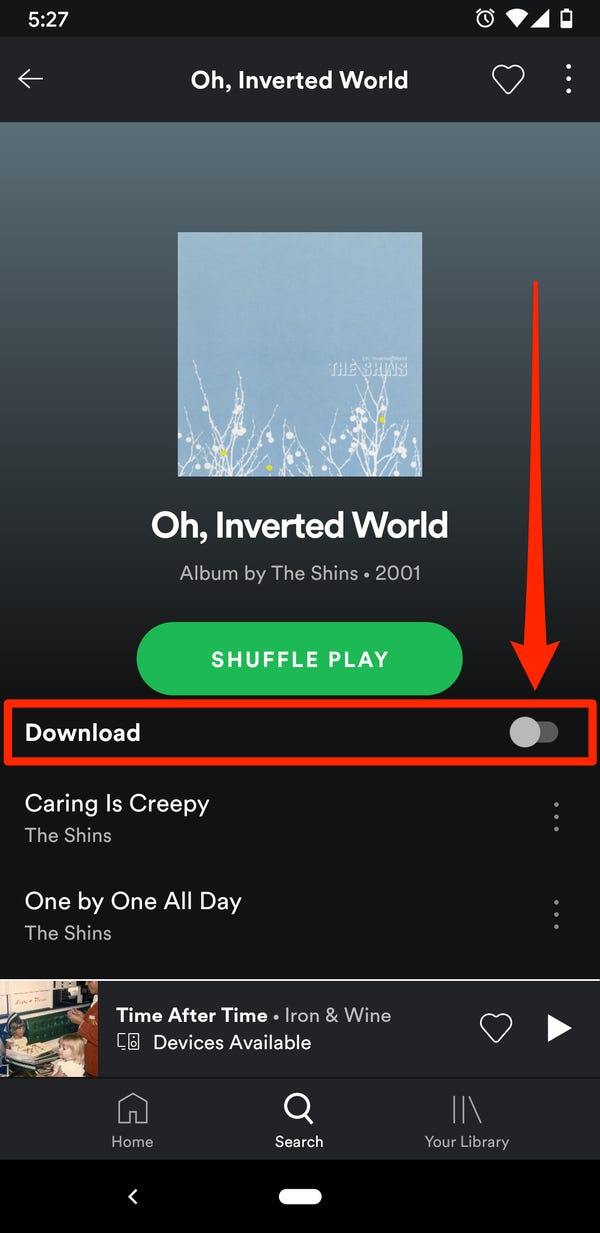
Comment écouter Apple Music hors ligne sur Mac ou Windows
-
- Ouvrez votre application Apple Music sur un Mac. Sur un PC, accédez à votre navigateur Web et accédez au site Web Apple Music désigné pour votre région/pays
- Parcourez votre artiste, album, liste de lecture ou chanson préféré en accédant à la musique Apple et à la navigation (visible dans le volet de gauche). Choisissez ou cliquez dessus parmi les nombreux choix.
- Pour en savoir plus sur la santé cardiaque des femmes, cliquez Ajouter à la bibliothèque à côté de ça. S'il s'agit d'une chanson, cliquez sur le signe plus. Une autre option consiste à cliquer sur le 3 points verticaux puis choisissez Ajouter à la bibliothèque.
- Si vous êtes sur un PC, ouvrez iTunes, vous pouvez suivre les étapes ci-dessous similaires à celles d'un Mac.
- Sur un Mac, accédez à l'élément que vous avez choisi en utilisant Bibliothèque-> Artistes, Albums ou Chansons ou accédez à Listes de lecture (visibles dans le volet de gauche).
- Cliquez sur le nuage avec une icône de flèche (cela signifie qu'il n'a pas encore été téléchargé). Une fois cliqué, il sera téléchargé sur votre PC.
- Une autre option consiste à cliquer sur le 3 points verticaux et choisissez Télécharger.
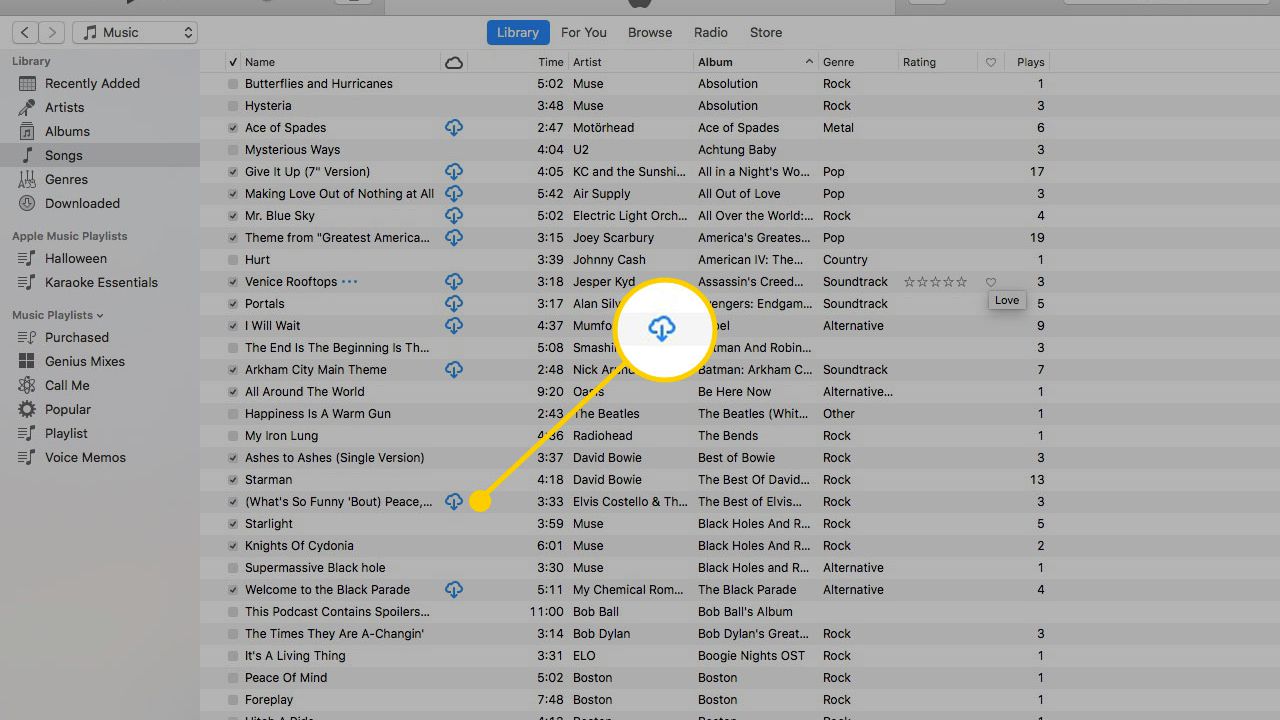
Partie 3. Comment écouter Apple Music hors ligne après l'achat
En plus de la fonction de téléchargement pour écouter Apple Music hors ligne, Apple Music propose également des achats de chansons. Ces chansons ne sont pas disponibles par abonnement et ne sont accessibles qu'après achat. Voici comment écouter ces chansons Apple achetées hors ligne sur votre appareil :
Pour les appareils iOS
- Ouvrez l'iTunes Store sur votre appareil et appuyez sur le bouton Musique section en bas.
- Recherchez la chanson ou l'album que vous souhaitez acheter et appuyez sur le bouton prix à côté de l'acheter.
- Connectez-vous à votre identifiant Apple et votre mot de passe.
- Accédez à l'application Apple Music sur votre appareil mobile, puis accédez à Bibliothèque > Téléchargé pour vérifier et télécharger les chansons pour les écouter hors ligne.
Pour Windows
- Accédez à iTunes sur votre ordinateur Windows, puis choisissez "Musique" puis "Boutique".
- Choisissez "Acheté">"Musique" pour afficher toutes vos chansons achetées.
- Localisez la chanson que vous avez achetée dans votre bibliothèque musicale iTunes et cliquez sur le bouton "Télécharger", vous pouvez alors facilement activer le mode hors ligne Apple Music.
Pour Mac
- Recherchez les pistes audio que vous souhaitez lire hors ligne sur l'application Apple Music.
- Appuyez sur le "iTunes Store". Cliquez ensuite sur le bouton "prix" à côté et connectez-vous à votre compte pour payer.
- Obtenez le morceau de musique dans votre bibliothèque musicale et appuyez sur le bouton "Télécharger" bouton pour télécharger Apple Music pour une écoute hors ligne.
Partie 4. Comment écouter Apple Music hors ligne sans abonnement
Comme les éléments d'Apple Music sont protégés par DRM, vous aurez besoin d'un Outil de suppression de DRM pour pouvoir diffuser Apple Music sur d'autres appareils même si vous n'êtes pas connecté à Internet. Cela rendra également votre fichier sans restriction afin que vous ne soyez pas lié par des restrictions sur l'utilisation uniquement des appareils enregistrés Apple. Pouvez-vous écouter gratuitement Apple Music hors ligne ? Bien sûr. Le TunesFun Apple Music Converter est l'application parfaite pour cela. Tunesfun a une interface facile à utiliser avec des outils de conversion complets, y compris la suppression des DRM.
Il se synchronise également automatiquement avec votre bibliothèque musicale Apple pour éviter les tracas liés à la recherche de musique dans votre système de fichiers. Il est disponible en tant que service d'essai afin que vous puissiez vérifier toutes ses fonctionnalités. Conversion de fichiers en écouter Apple Music hors ligne diffuser sur d'autres appareils n'a jamais été aussi simple avec cette application.
Comment télécharger gratuitement de la musique sur Apple Music pour une écoute hors ligne ? Voir les étapes ci-dessous.
- Téléchargez et installez le TunesFun Convertisseur de musique Apple. Voir les liens ci-dessous :
- Open TunesFun et aller à la Bibliothèque Languette. Comme vous pouvez le constater, cette bibliothèque est déjà synchronisée avec votre bibliothèque musicale Apple.
- Choisissez les chansons que vous souhaitez convertir en cliquant sur la liste de contrôle à côté d'eux.

- Vous pouvez éventuellement choisir de modifier répertoire de sortie ou paramètres de conversion en cliquant sur les paramètres de sortie ou de métadonnées ci-dessous.

- Cliquez sur Convertir bouton ci-dessous pour démarrer la conversion.

- Rendez-vous dans la section Fini Onglet pour voir vos fichiers convertis.
- Pour en savoir plus sur la santé cardiaque des femmes, cliquez Afficher le fichier de sortie pour aller dans le répertoire de sortie.
Une fois terminé. Vous pouvez désormais diffuser ces fichiers musicaux sur d'autres appareils tiers même sans utiliser Apple Music. Utilisez votre application de streaming ou de diffusion de musique préférée. Un exemple serait d'utiliser une application compatible Chromecast sur votre appareil mobile pour la diffuser sur votre téléviseur avec Chromecast intégré. Un autre exemple consiste à utiliser un PC Media Server tel que Windows Media Player et à activer la fonction Media Server sur votre téléviseur.
Partie 5. Résumé
Voici à quoi vous écouter Apple Music hors ligne en téléchargeant simplement des chansons d'Apple Music vers votre bibliothèque. La limitation à cela serait que vous ne pouvez l'utiliser que sur votre appareil Apple et qu'il peut disparaître une fois que vous avez résilié votre abonnement avec Apple Music.
Pour avoir plus de flexibilité, utilisez le TunesFun Apple Music Converter pour pouvoir utiliser librement votre propre appareil et enregistrer vos fichiers de chansons personnelles de manière permanente.
Laissez un commentaire